Швидше відкривайте аплети в області сповіщень Windows за допомогою комбінацій клавіш
Ряд аплетів і функцій панелі керування Windows мають прямі гарячі клавіші для виконання завдань. Якщо ви не подивилися на Комбінації клавіш Win в Windows 10 і попередні версії Windows, ви повинні вивчити їх зараз. Нещодавно Windows 10 build 14361 додала гарячу клавішу для безпосереднього відкриття випадаючого меню панелі дати/часу. Це дало мені ідею - чому б не спробувати відкрити всі аплети в області панелей за допомогою комбінацій клавіш?
Реклама
Панель завдань Windows підтримує кнопки керування програмами Виграти клавіша + цифри. Ви можете полегшити це, показавши числа на панелі завдань за допомогою 7+ номер панелі завдань коли Виграти клавіша утримується. Списки переходу на панелі завдань також можна відкривати Виграти + Альт + 1.. 0. Для області сповіщень можна натиснути Виграти + Б а потім скористайтеся клавішею зі стрілкою вправо, щоб відкрити потрібну піктограму в треї. Але немає прямої гарячої клавіші для стандартних аплетів, таких як мережа, живлення, гучність. Тому я використав AutoHotkey для їх створення.
Розширені клавіші Win
Завантажте наступний скомпільований сценарій AutoHotkey EXE та запустіть його інсталятор.
Завантажте скрипт Advanced Win Keys
Після запуску ви можете використовувати такі прямі комбінації клавіш:
Виграти + Н щоб відкрити панель мережі (тільки в Windows 7 і Windows 8)
Виграти + В щоб відкрити Том (класичний)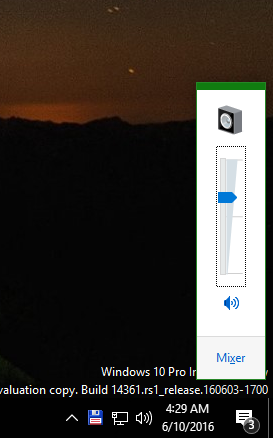
Виграти + Ю щоб відкрити Центр мобільності Windows, звідки можна швидко перемикати плани живлення, налаштувати яскравість дисплея або побачити залишковий заряд акумулятора
Крім того, без використання цього сценарію гарячих клавіш, ви вже можете використовувати:
Виграти + А щоб відкрити Центр дій (лише в Windows 10)
Виграти + Космос для перемикання мов введення (у Windows 8, 8.1 і Windows 10)
Ліворуч Alt + Зміна щоб переключити мови введення (у Windows 7)
Виграти + Космос щоб зазирнути на робочий стіл (у Windows 7)
Виграти + , (кома), щоб зазирнути на робочий стіл (у Windows 8 і Windows 10)
Тепер у вас є кілька швидких способів керувати майже всіма стандартними значками області сповіщень Windows (системний трей) за допомогою комбінацій клавіш.

